
Krása technologie není jen dělat více věcí - dělá věci rychle. Ať už chcete zavolat konkrétnímu kontaktu jedním klepnutím, nechat telefon odemčený, když jste doma nebo v práci, bleskově spustit kameru, abyste rychle zachytili perfektní okamžik, nebo hledat aplikaci ve spěchu, zde jsou některé z nejlepších zkratek zabudovaných do systému Android, které pravděpodobně nepoužíváte.
Spusťte fotoaparát okamžitě dvojitým klepnutím na tlačítko napájení
Všichni jsme se dostali do situace, kdy přijde perfektní snímek, ale v době, kdy vytáhnete telefon z kapsy, probudíte ho, odemknete a spustíte kameru, je ten okamžik pryč. Je to trapas a vše, co skončíte, je hrozný obrázek, který byl pořízen příliš pozdě a jen vám připomene okamžik, který jste zmeškali.
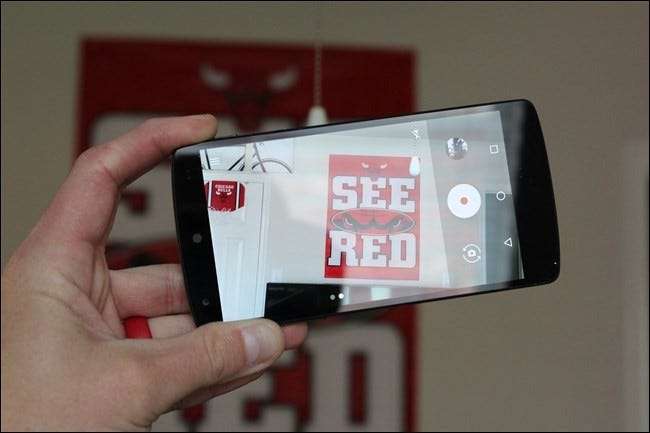
Dobrá zpráva je, že to tak nemusí být. Pokud používáte moderní telefon s Androidem s Marshmallow (Android 6.0), můžete kameru okamžitě spustit dvojitým klepnutím na tlačítko napájení, když je telefon v režimu spánku (u telefonů Samsung Galaxy je to tlačítko Domů). Vážně - pokračujte a zkuste to.
(U několika vybraných telefonů se tato zkratka může lišit. Například u některých telefonů Motorola můžete místo toho „otočit“ telefonem v ruce a spustit fotoaparát.)
Mělo by to trvat jen zlomek vteřiny, než bude fotoaparát připraven k použití s touto super užitečnou malou zkratkou.
Rychle vyhledejte libovolnou aplikaci
Pokud máte nainstalovanou spoustu aplikací, je někdy snazší hledat, co hledáte, než procházet hloupým seznamem věcí. Naštěstí Google našel cestu do Google Now Launcheru - což je spouštěč akcií na zařízeních Nexus, ale je také k dispozici ke stažení z Google Play pro všechny ostatní - pro rychlý přístup k vyhledávacímu nástroji zásuvky aplikace.
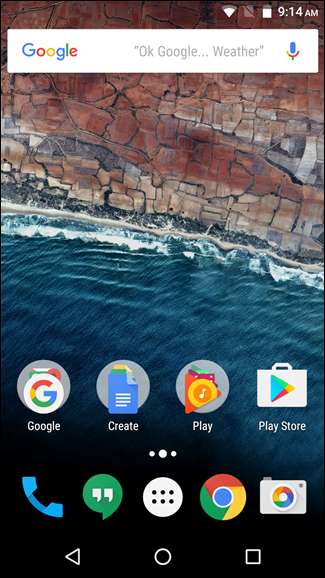
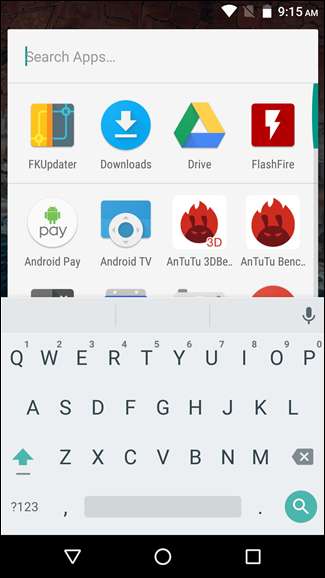
Na domovské obrazovce stačí dlouze stisknout ikonu zásuvky aplikace. A je to! Zásuvka se okamžitě otevře s otevřenou lištou „Hledat aplikace…“ a klávesnicí připravenou k použití. Snadno oholí trochu času při otevření zásuvky a klepnutí na vyhledávací pole.
PŘÍBUZNÝ: Jak skrýt aplikace ze zásuvky aplikací pro Android s Nova Launcher
Pomocí rychlých odpovědí dejte volajícím vědět, proč nemůžete odpovědět
Tato funkce je ve skutečnosti už od Ice Cream Sandwich (Android 4.0), i když si nejsem jistý, že si mnoho lidí uvědomuje, že stále existuje - nebo o ní noví uživatelé vůbec vědí. V zásadě nabízí rychlý způsob, jak dát někomu vědět, proč nemůžete zvednout telefon, a to zasláním rychlého textu - vše, co musíte udělat, je přejet prstem nahoru na obrazovce příchozího hovoru a vybrat, jaký text chcete odeslat. Existuje několik přednastavených voleb, například „Momentálně nemůžu mluvit. Co se děje?" a „Zavolám vám hned,“ ale nejlepší na tom je, že je můžete ve skutečnosti přizpůsobit na většině telefonů Android.
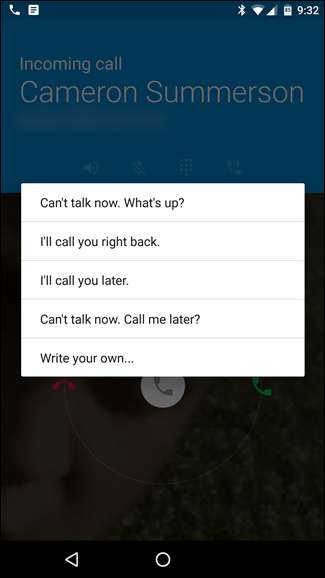
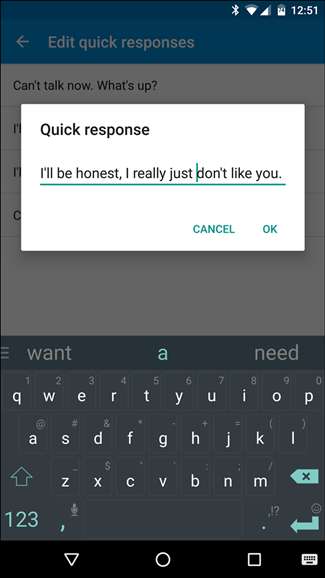
Na skladě Marshmallow stačí skočit do dialeru a klepnout na rozbalovací nabídku se třemi tlačítky v pravém horním rohu. Vyberte „Nastavení“ a poté „Rychlé odpovědi“. Tady máš - edituj dál.
U skladovaných telefonů Lollipop (5.0+) je proces v zásadě stejný, ale v nabídce Nastavení dialeru klepněte na „Obecné“ a poté na „Rychlé odpovědi“ úplně dole.
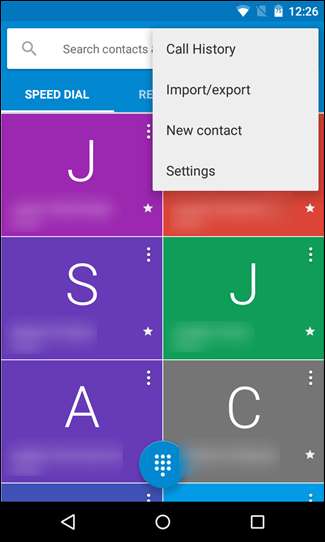
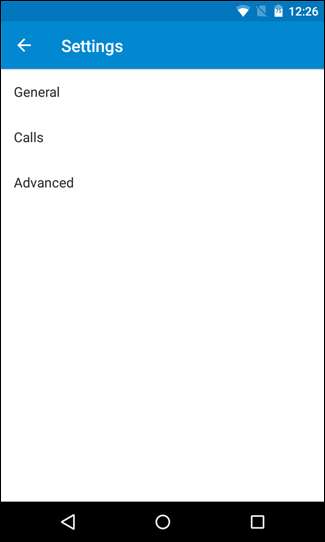
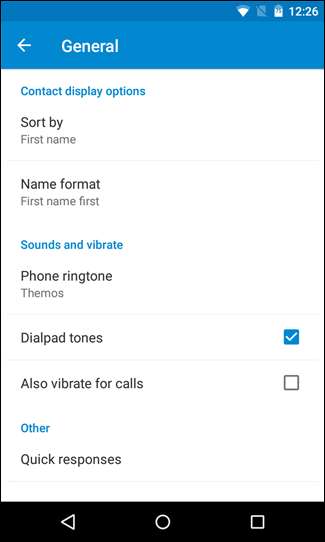
Každý výrobce může mít tato skrytá na různých místech - některá dávají smysl a jiná ne. Například v nejnovějších verzích softwaru společnosti Samsung najdete Rychlé odpovědi v části Více> Nastavení> Blokování hovorů> Zprávy o odmítnutí hovoru. Jo, je to docela hluboké.
Pamatujte, že může nebo nemusí být označen jako „Rychlé odpovědi“, ale tuto možnost téměř jistě najdete v aplikaci dialer.
Odemkněte svůj telefon snadno (a stále ho udržujte v bezpečí) pomocí funkce Smart Lock
Tenhle může být trochu zjevnější než některé z ostatních, ale pokud ho nepoužíváte, děláte si medvědí službu. Stručně řečeno, Smart Lock umožňuje udržet vaše zařízení odemčené, když jsou splněny správné okolnosti. Když jste například doma, může pomocí služeb určování polohy zajistit, že při odemykání telefonu už nikdy nebudete muset zadávat kód PIN, vzor nebo heslo. Nebo když jste připojeni ke konkrétnímu zařízení Bluetooth - například k autorádiu nebo chytré hodinky —Zůstane odemčený.

To je užitečné, protože pokud nebudou splněna kritéria zadaná uživatelem, převezme to nakonfigurovaná metoda zabezpečení uzamčené obrazovky. Například v mé situaci zůstane můj telefon odemčený, pokud je připojen k mým chytrým hodinkám. Tímto způsobem, pokud je poblíž, se nemusím obávat potíží s používáním metody zabezpečení. Ale pokud to někde nechám nebo dojde ke krádeži, bude to pevně uzamčeno, takže zvědavé oči nemají přístup k mým osobním údajům. Je to opravdu výhodné pro všechny.
Chcete-li povolit funkci Smart Lock na většině zařízení, přejděte do nabídky Nastavení> Zabezpečení a nastavte zabezpečený zámek obrazovky. Poté povolte funkci Smart Lock zpět v nabídce Zabezpečení - je zde několik možností, například „Důvěryhodná zařízení“, kde nastavíte zařízení Bluetooth tak, aby telefon zůstal odemčený, „Důvěryhodná místa“, kde můžete určit svůj domov nebo pracovní místa, „Důvěryhodný obličej“, kde můžete odemknout přední fotoaparát telefonu a vlastní hlavu, „Důvěryhodný hlas“, kde můžete odemknout svůj hlas, a „Detekce na těle“, kde zařízení zůstane odemčeno, když je na vás. První dvě možnosti mi dávají největší smysl, ale samozřejmě byste měli povolit kteroukoli z možností, která má pro vaši situaci největší smysl. Překontrolovat náš úplný průvodce funkcí Smart Lock více.
PŘÍBUZNÝ: Jak nastavit, vyladit a používat hodinky Android Wear
Volání nebo textové zprávy jedním klepnutím pomocí widgetů kontaktů
Všichni máme lidi, které kontaktujeme častěji než ostatní, a neexistuje snadnější způsob, jak udržet tyto rychlé hovory nebo texty na jedno klepnutí, než s widgety Contact Direct. Jedná se v zásadě o ikony 1 × 1 na domovské obrazovce, které jedním klepnutím okamžitě zavolají nebo pošlou konkrétní kontakt.
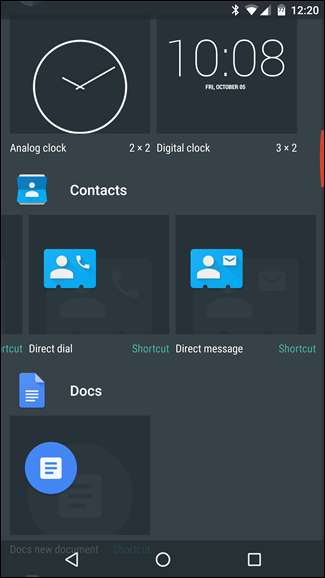
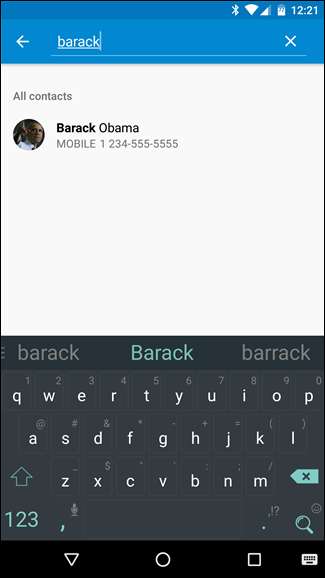
Chcete-li některou z těchto ikon na domovskou obrazovku pustit, jednoduše přejděte do nabídky widgetů zařízení dlouhým stisknutím domovské obrazovky a klepnutím na ikonu „Widgety“. Posouvejte, dokud nenajdete sekci „Kontakty“, a poté vyberte, kterou z nich chcete použít: Přímá volba 1 × 1 nebo Přímá zpráva 1 × 1. Dlouze jej stiskněte a umístěte na domovskou obrazovku. Odtud vyberete kontakt, ke kterému chcete widget přiřadit, a je to. Nejste jen jedním klepnutím od svých oblíbených lidí.
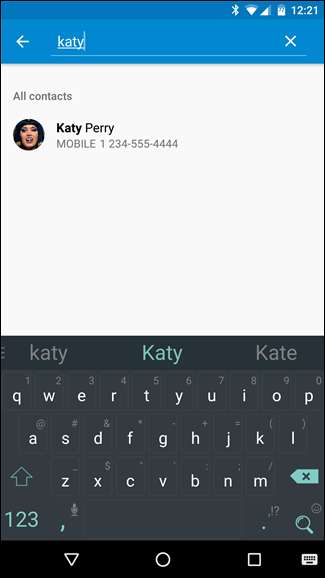
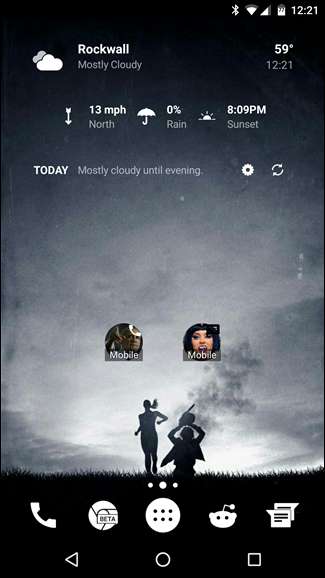
Pokud používáte Nova Launcher, můžete také vytvářet akce přejetím prstem které dělají něco podobného, aniž by zabíraly další místo na obrazovce.
PŘÍBUZNÝ: Jak přidat widget pro kontakt na domovskou obrazovku v systému Android
Pomocí svého hlasu můžete dělat všechno rychleji
Tohle může být nejužitečnější, ale nejvíce přehlížená funkce na tomto seznamu. O Google Voice Action ví každý, ale opravdu je používáte tolik, kolik byste mohli? Asi ne. Google Now je šíleného množství věcí, které dokáže, a vše, co musíte udělat, je říct „OK Google“. Zpočátku se vám může zdát divné mluvit s telefonem, ale když si uvědomíte, jak je to pro některé úkoly neuvěřitelně rychlé, nikdy se nevrátíte.
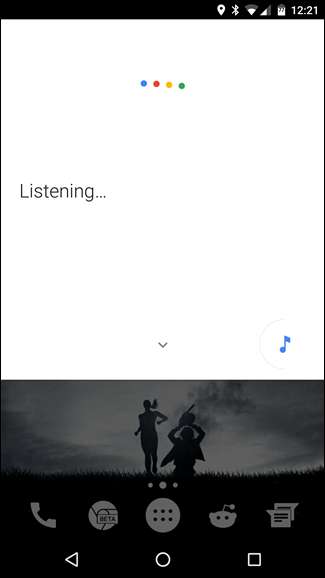

Než to však uděláte, budete muset na jakékoli obrazovce povolit „OK Detekce Google“. Chcete-li to provést, přejděte do aplikace Google Now přejetím prstem nahoru po domovském tlačítku nebo dlouhým stisknutím (v závislosti na verzi Androidu), přejděte do nabídky a zvolte „Nastavení“. Odtud vyberte možnost „Hlas“ a poté „Detekce„ OK Google “.“ Zde můžete přepnout nastavení „Z libovolné obrazovky“ a vyzve vás k nastavení hlasového modelu, pokud jste tak dosud neučinili. Nyní můžete volat do Chytrých karet Google z libovolné obrazovky.
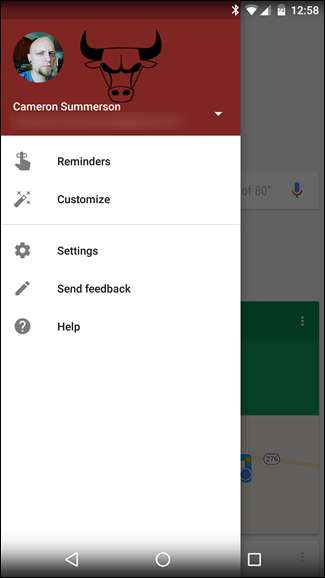
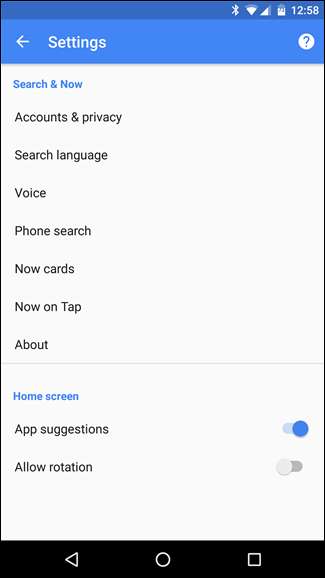

Ale právě tady začíná tento. Jakmile Chytré karty Google poslouchají, co říkáte, můžete o to požádat a obrovské množství otázek , jako například (ale nejen):
- Kdy ano zavřít?
- Jak vysoký je ?
- Kolik litrů je v galonu?
- Kolik je pět procent z 99?
- Jaké bude tento víkend počasí?
- Je-li
- Kdy je další hra?
- Co je to za písničku? (s hudbou hrající na pozadí)
- V kolik je hodin The
A ještě mnohem víc. Ale opět to není vše. Můžete také nastavit připomenutí, odesílat SMS nebo vytvářet schůzky:
- Text "A co zítra oběd?"
- Připomeň mi to zítra v 11 hodin.
- Nastavte časovač pro .
- Navigovat do .
- Volání .
- Poslouchat ve službě Hudba Google Play.
- Vytvořit událost kalendáře: název, .
Vážně - čím více jej používáte, tím více se s ním naučíte dělat. Poté můžete nastavit připomenutí, abyste se nakopali, že jste to neudělali dříve.
PŘÍBUZNÝ: Jak trénovat Siri, Cortanu a Google, aby lépe porozuměli vašemu hlasu
Toto v žádném případě není definitivní seznam všech zkratek, které Android má. Ve skutečnosti existuje spousta, o kterých se zde ani nehovoří jak vytvořit opravdu užitečné zkratky pomocí Nova Launcher , například. Ale ani o to vlastně nejde; jde o to, abyste se dozvěděli o některých z nich klávesové zkratky pro vylepšení vašeho celkového zážitku. Nemáš zač.







